كيفية تحسين البحث عن ووردبريس (7 طرق فعالة)
نشرت: 2022-07-04هل تريد معرفة كيفية تحسين البحث في WordPress؟
من الأهمية بمكان أن يكون لديك بحث قوي على موقعك إذا كنت تريد النجاح عبر الإنترنت على المدى الطويل وبناء جمهور مخلص.
في هذا البرنامج التعليمي ، سنعرض لك 7 طرق فعالة لتحسين البحث على موقع WordPress الخاص بك دون الحاجة إلى ترميز.
لماذا تحسين البحث في WordPress
يعد WordPress أحد أكثر أنظمة إدارة المحتوى شيوعًا وقوة في جميع أنحاء العالم.
يتيح لك نشر المحتوى الخاص بك وبيع منتجاتك عبر الإنترنت وتنمية عملك والقيام بالعديد من الأشياء الأخرى.
لكن الأمور تختلف قليلاً عندما يتعلق الأمر بوظيفة البحث في نظام إدارة المحتوى هذا.
أي أن محرك البحث الافتراضي في WordPress لا يقوم بما يلي:
- ابحث عن أنواع المنشورات المخصصة . إذا قمت بنشر محتوى يتجاوز المنشورات والصفحات العادية ، فلن يتمكن الزوار من العثور عليه باستخدام البحث.
- إظهار نتائج البحث في الوقت الحقيقي . يعرض WordPress نتائج البحث من خلال فتح صفحة منفصلة جديدة ، وهو أمر غير مريح وعفا عليه الزمن.
- فهرس ملفات PDF والمستندات المكتبية . لذلك لا يمكن للزائرين البحث عن محتوى بداخلهم ، مما يجعل من الصعب العثور على ما يبحثون عنه.
- جمع البيانات عن نشاط البحث . إنه يأخذ فرصة لفهم احتياجات جمهورك بشكل أفضل ومنحهم المحتوى المناسب.
- تسمح لك بتغيير ترتيب نتائج البحث . لا يمكنك التحكم في الترتيب الذي تظهر به منشوراتك وصفحاتك في نتائج البحث.
- ضع في اعتبارك مشاركات الحقول والعلامات المخصصة . إنه يجعل من الصعب على زوارك العثور على المحتوى المناسب ويزيد من سوء تجربة المستخدم الخاصة بهم.
لحسن الحظ ، هناك طريقة لحل هذه المشكلات وتعزيز البحث على موقعك في دقائق ، حتى لو كنت مبتدئًا في WordPress.
دعنا نتحدث عنها أدناه.
فيما يلي جدول محتويات لمساعدتك في التنقل خلال هذه المقالة:
- أضف بحث الإكمال التلقائي المباشر
- تتبع عمليات البحث للزائرين
- اجعل ملفات PDF قابلة للبحث
- تخصيص أدوات البحث الخاصة بك
- تمكين البحث عن طريق الحقول المخصصة
- استبعاد صفحات معينة من نتائج البحث
- إعطاء الأولوية لنتائج البحث المحددة
كيفية تحسين البحث على موقعك
أسهل طريقة لإنشاء بحث مخصص قوي في WordPress هي استخدام SearchWP.
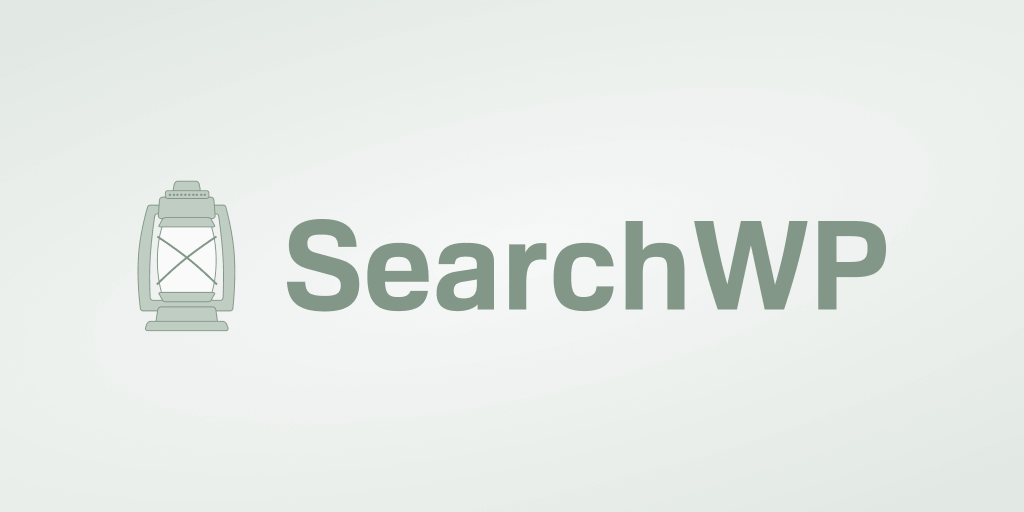
SearchWP هو أفضل مكون إضافي للبحث في WordPress في السوق ، مع أكثر من 30000 تثبيت نشط.
يسمح لك بالتخصيص الكامل لكيفية عمل البحث على موقعك ومساعدة زوارك في العثور على ما يبحثون عنه بشكل أسرع.
على سبيل المثال ، باستخدام SearchWP ، يمكنك إنشاء حقول بحث مخصصة وتمكين البحث الغامض وتمييز مصطلحات البحث وغير ذلك الكثير.
فيما يلي بعض الأشياء الرائعة الأخرى التي يمكنك القيام بها باستخدام هذا المكون الإضافي:
- تمكين البحث في علامات نشر p . إنه يمنح زوار موقعك طريقة إضافية لتصفح المحتوى الخاص بك ويلهمهم لعرض المزيد من المشاركات.
- إضافة المؤلفين في نتائج البحث . بهذه الطريقة ، ستساعد زوارك في العثور على منشورات مؤلفيهم المفضلين بشكل أسرع والحصول على المزيد من مشاهدات الصفحة.
- تخصيص صفحة نتائج البحث الخاصة بك . قم بتغيير مظهر صفحة نتائج البحث لجعلها تبدو أكثر احترافية ولتعزيز مشاركاتك.
- إضافة أشرطة البحث مع رمز قصير . ضع شريط بحث في منشوراتك وصفحاتك بنقرات قليلة لتشجيع الزوار على استكشاف موقعك.
مع ذلك ، دعنا نرى كيف تبدأ مع SearchWP وإنشاء بحث مخصص في WordPress لمساعدة زوارك في العثور على ما يبحثون عنه بشكل أسرع.
الخطوة الأولى هي الحصول على نسختك من SearchWP هنا.
بعد ذلك ، قم بتسجيل الدخول إلى حساب SearchWP الخاص بك وانتقل إلى علامة التبويب التنزيلات .
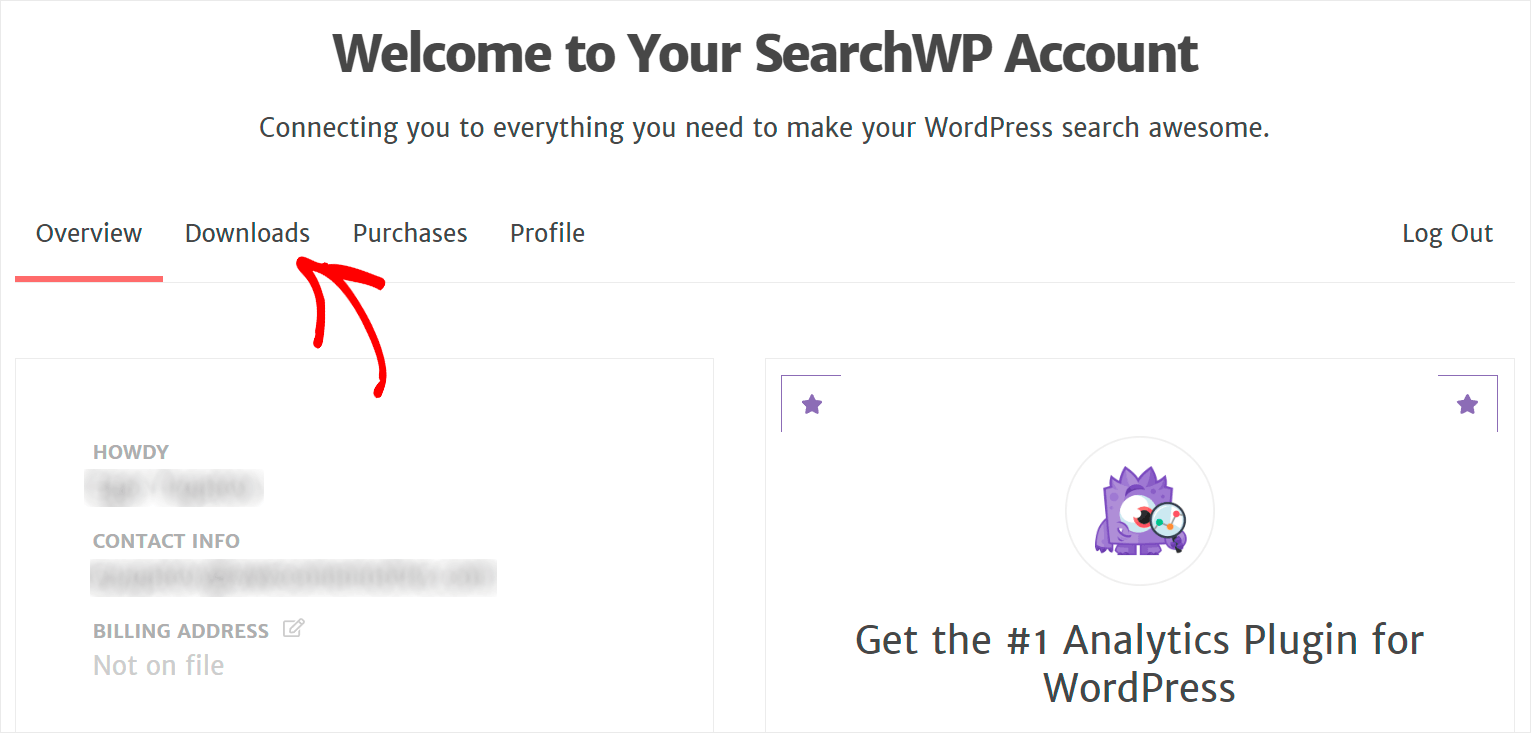
بمجرد الوصول إلى هناك ، انقر فوق الزر تنزيل SearchWP وقم بتنزيل ملف ZIP الخاص بالمكون الإضافي على جهاز الكمبيوتر الخاص بك.
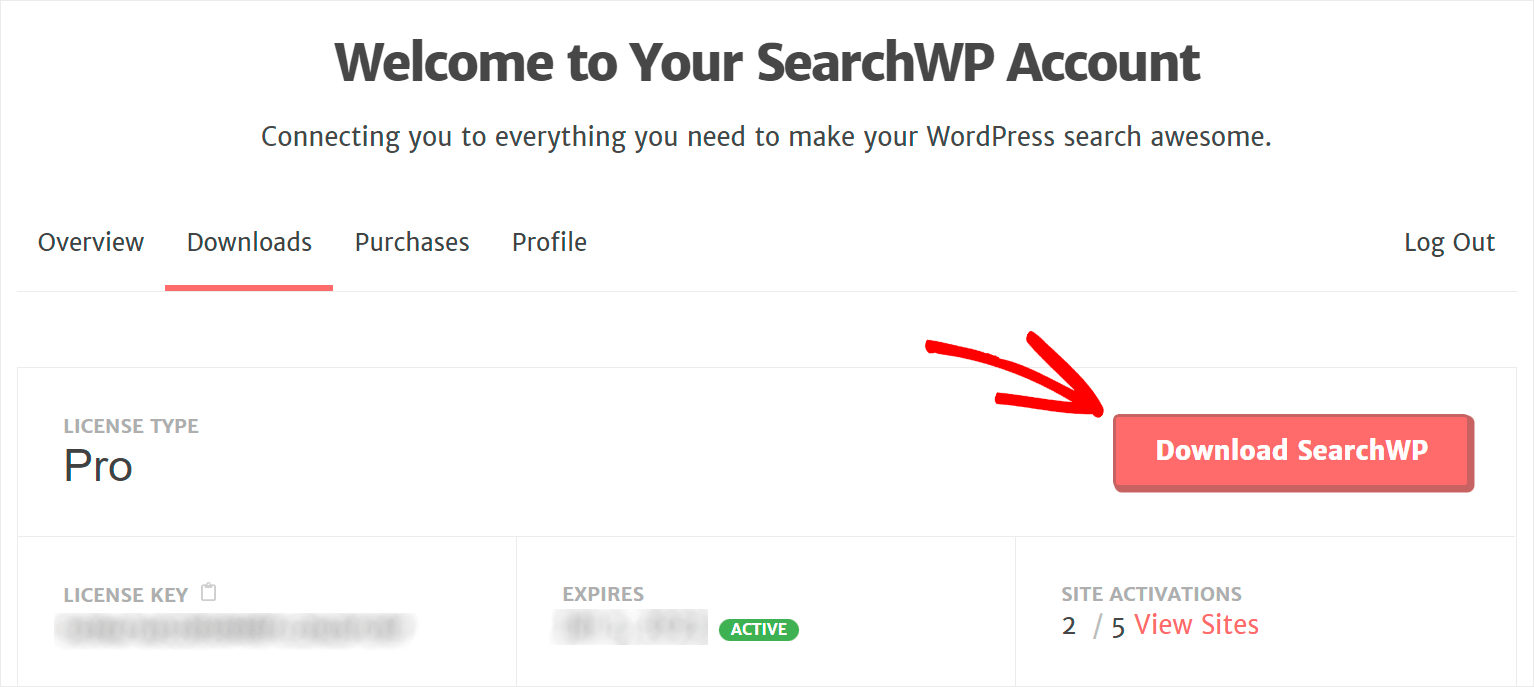
بعد التنزيل ، انسخ مفتاح ترخيص SearchWP في علامة التبويب نفسها.
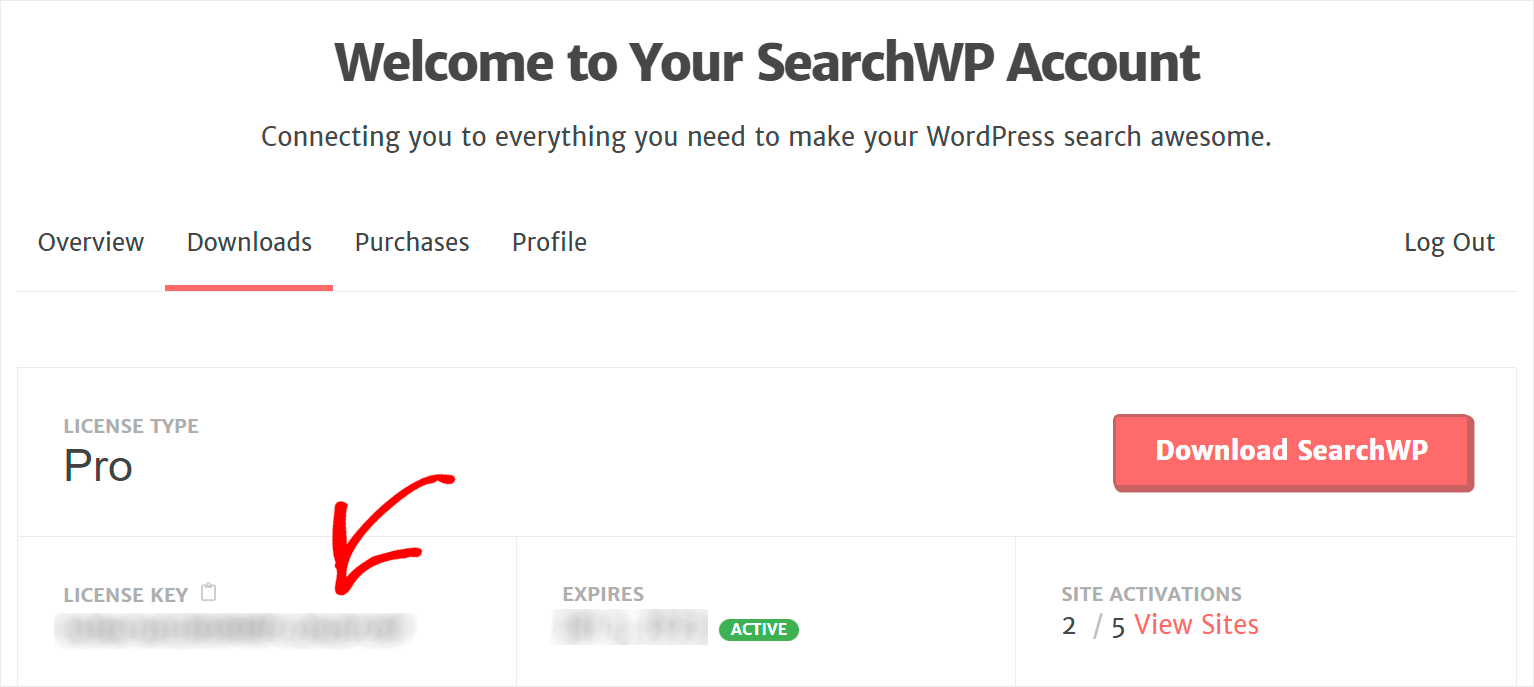
الخطوة التالية هي تحميل ملف ZIP الخاص بالمكون الإضافي على موقعك.
لا تتردد في اتباع كيفية تثبيت البرنامج التعليمي خطوة بخطوة المكون الإضافي WordPress إذا كنت بحاجة إلى مساعدة في ذلك.
عند تثبيت البرنامج المساعد ، ستحتاج إلى تنشيط نسختك من SearchWP.
أولاً ، انتقل إلى لوحة معلومات WordPress الخاصة بك وقم بتوجيه المؤشر فوق الزر SearchWP في اللوحة العلوية.
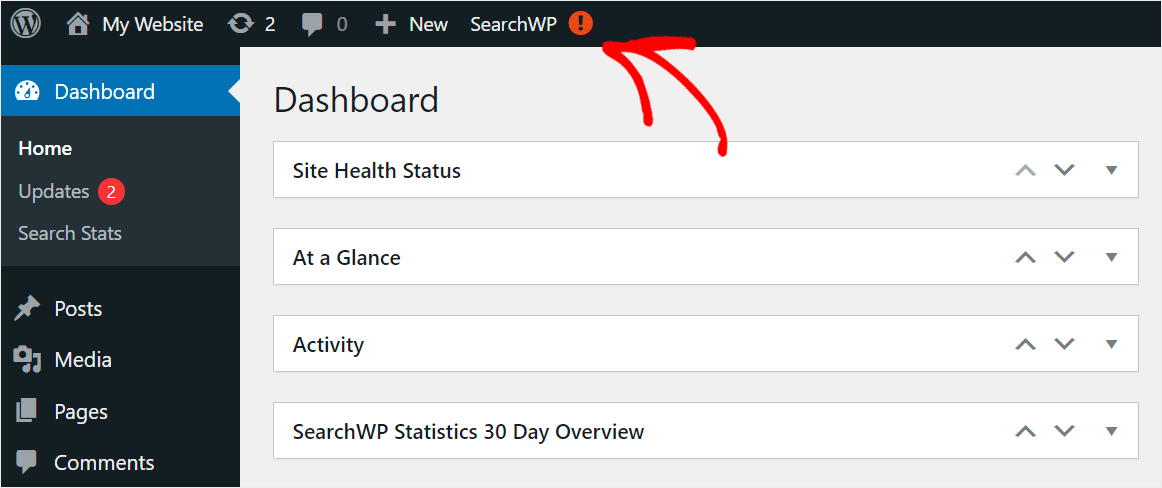
ثم ، انقر فوق عنصر تنشيط الترخيص .
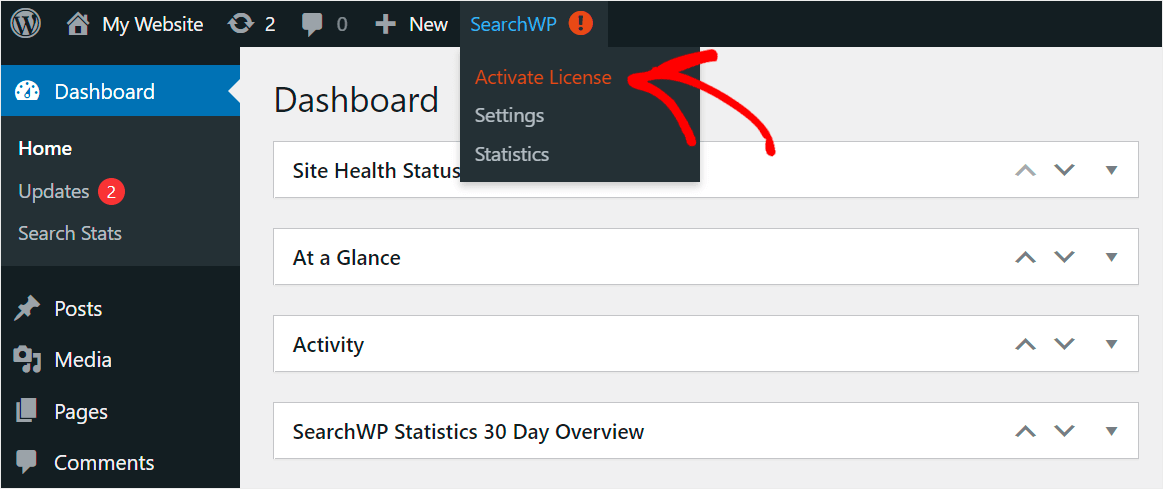
بمجرد وصولك إلى علامة التبويب " الترخيص " ، الصق مفتاح الترخيص في حقل الترخيص واضغط على الزر " تنشيط ".
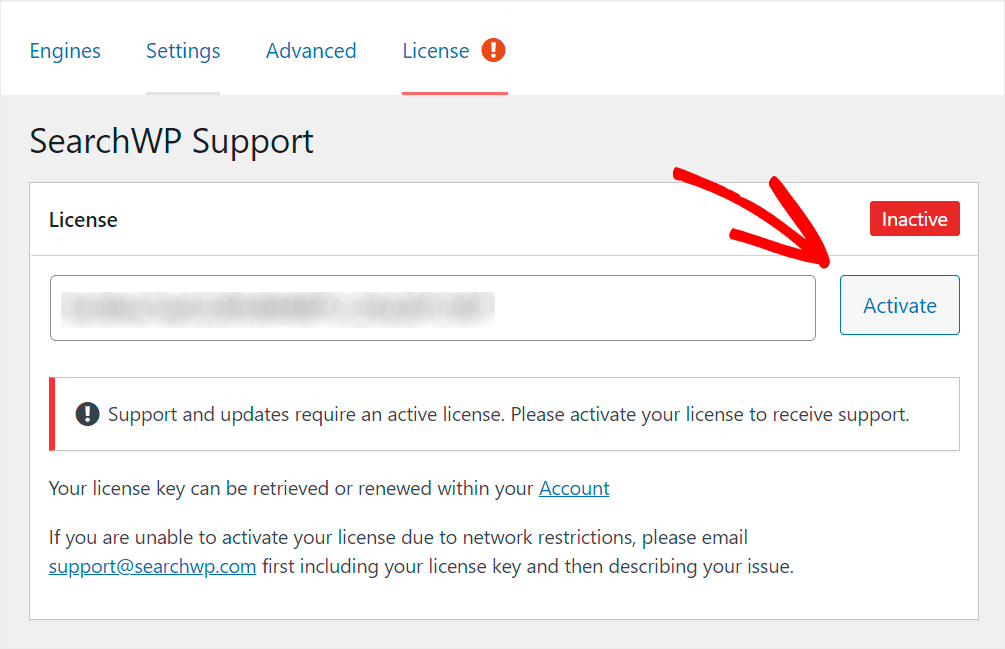
بعد تنشيط الترخيص ، تكون جاهزًا لبدء تخصيص إعدادات البحث في WordPress لجعلها أفضل.
أضف بحث الإكمال التلقائي المباشر
لنبدأ بإضافة بحث الإكمال التلقائي المباشر إلى موقعك.

يتيح لك SearchWP القيام بذلك ببضع نقرات دون كتابة سطر واحد من التعليمات البرمجية.
بعد تفعيل هذه الميزة ، يمكن للزائرين الحصول على نتائج البحث على الفور ، دون الانتقال إلى صفحة جديدة.
إنها ليست مريحة فحسب ، بل تساعد أيضًا في الحفاظ على تركيز الزوار على المحتوى الخاص بك وتحسين تجربة المستخدم الخاصة بهم.
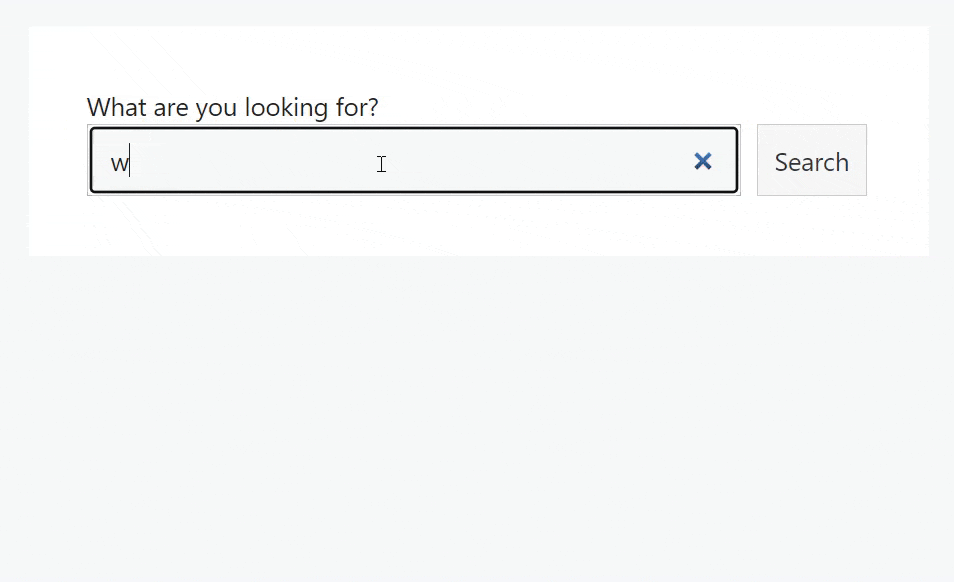
لمزيد من التفاصيل ، راجع البرنامج التعليمي خطوة بخطوة حول كيفية إضافة بحث الإكمال التلقائي المباشر إلى موقع WordPress الخاص بك.
تتبع عمليات البحث للزائرين
ميزة أخرى رائعة في SearchWP هي تتبع البحث.
بمجرد تمكينه في إعدادات بحث WordPress الخاصة بك ، يبدأ المكون الإضافي في جمع الكثير من البيانات القيمة حول ما يبحث عنه الزوار على موقعك.
تتضمن هذه البيانات استعلامات البحث ، ونسبة النقر إلى الظهور لنتائج البحث ، ومتوسط الوقت المستغرق في الصفحة ، والكثير من المعلومات المفيدة الأخرى.
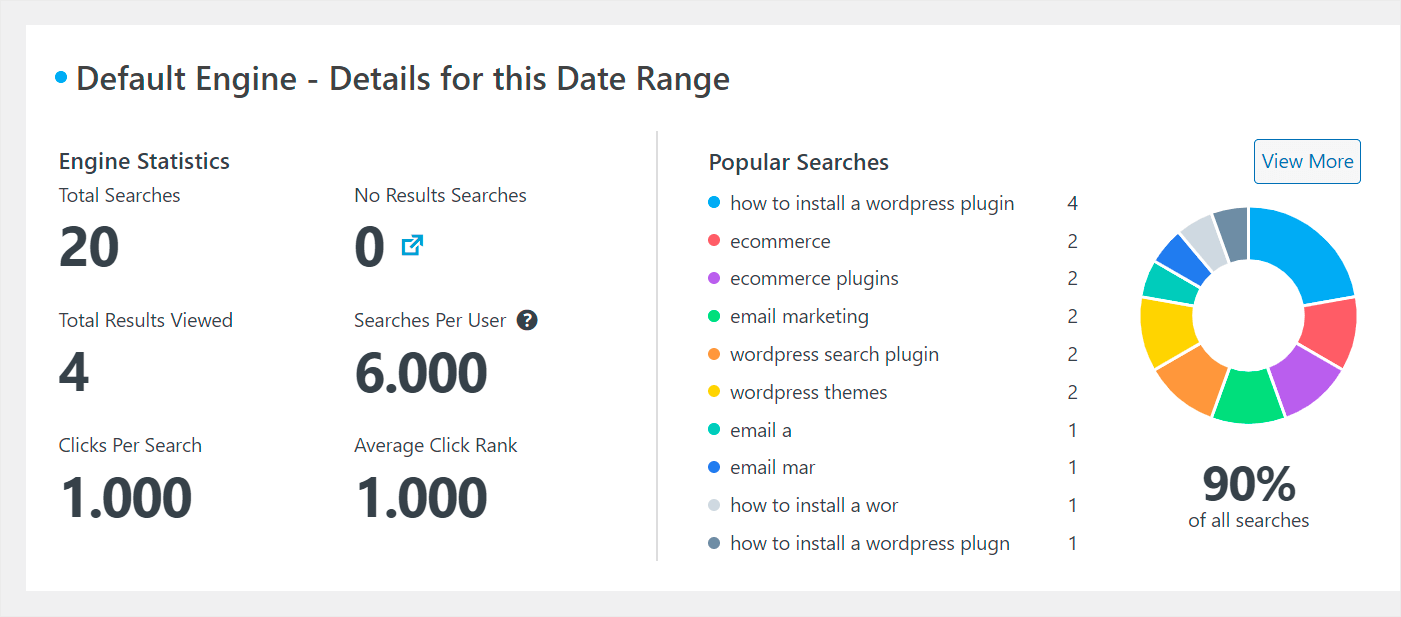
للبدء ، انتقل إلى SearchWP »الإضافات في لوحة معلومات WordPress الخاصة بك.
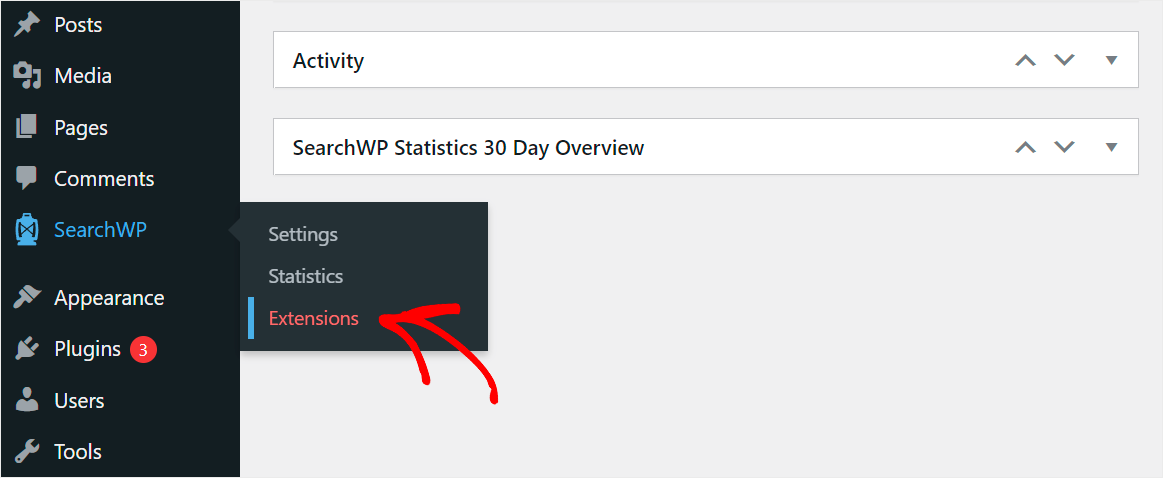
بعد ذلك ، ابحث عن ملحق Metrics وانقر فوق تثبيت ضمن قسمه.
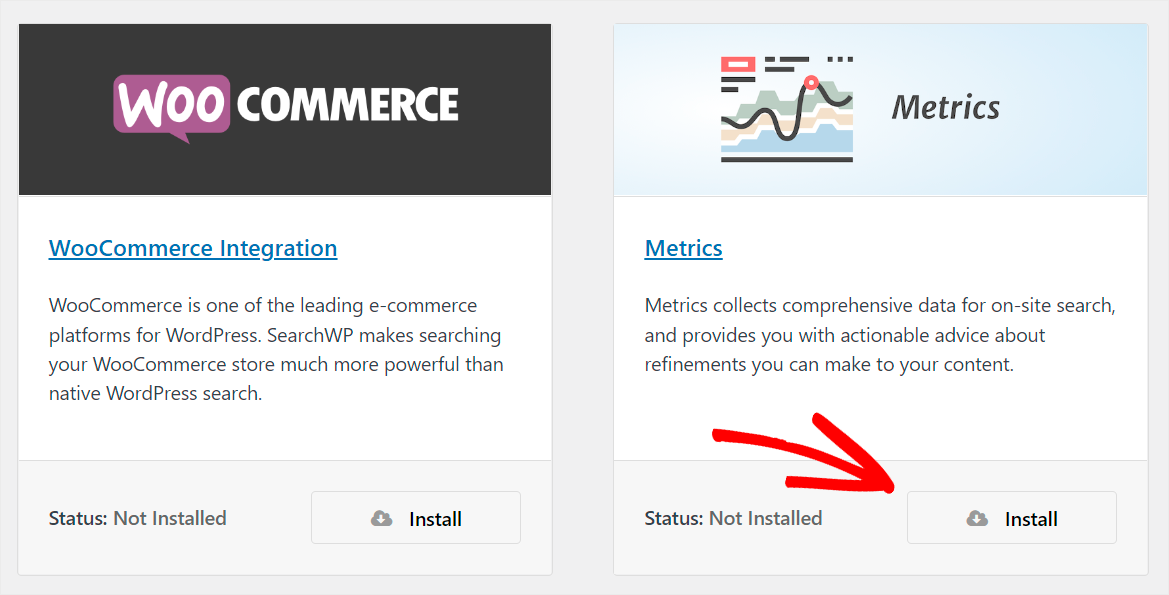
بعد تثبيت الامتداد وتنشيطه ، يمكنك رؤية مقاييس موقعك في علامة التبويب " المقاييس " ضمن SearchWP في اللوحة العلوية من لوحة التحكم.
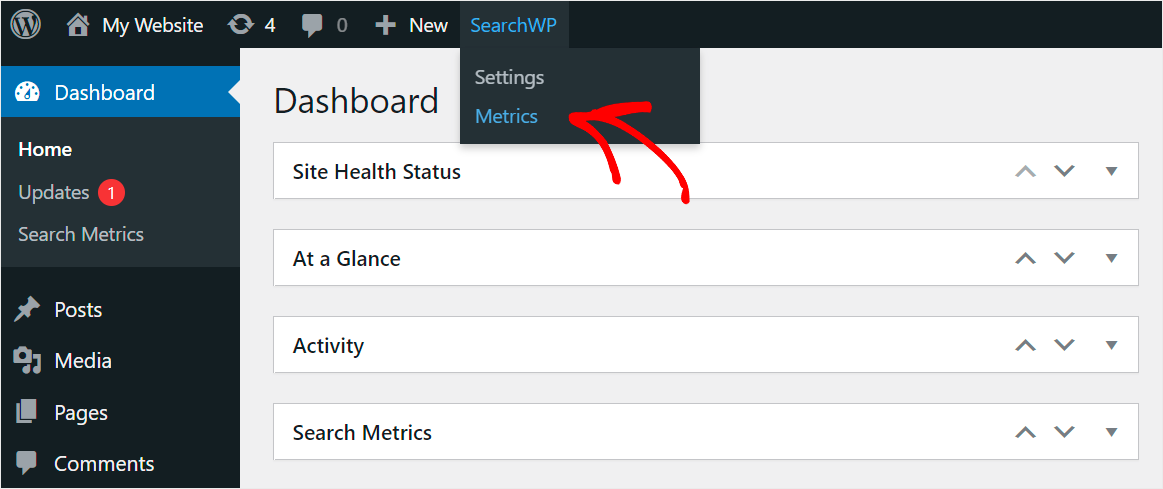
اجعل ملفات PDF قابلة للبحث
إذا كنت تقوم غالبًا بتحميل ملفات PDF إلى موقعك ، فقد ترغب في جعلها قابلة للبحث باستخدام SearchWP.
بعد ذلك ، سيبدأ WordPress في اعتبار المحتوى داخل ملفات PDF كمنشورات وصفحات عادية وعرضها في نتائج البحث.
سيزيد بشكل كبير من قابلية اكتشاف هذه الملفات ويساعد زوارك في العثور عليها بسرعة.
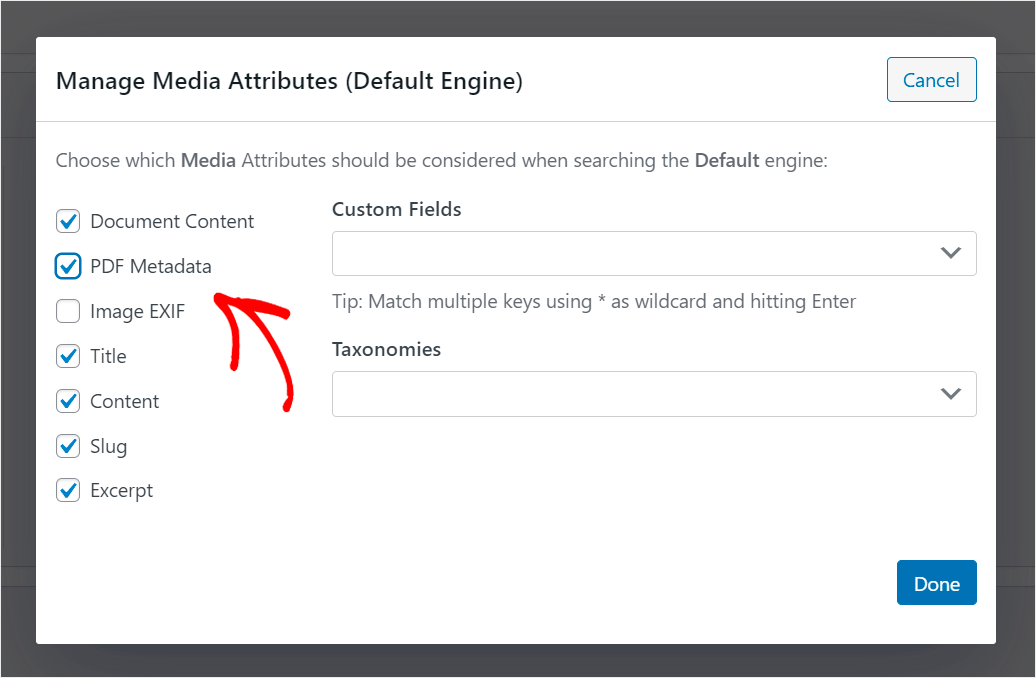
لمزيد من المعلومات ، تحقق من كيفية إنشاء فهرس WordPress والبحث في ملفات PDF.
تخصيص أدوات البحث الخاصة بك
هل لديك أدوات بحث على موقعك؟ باستخدام مكون إضافي للبحث في WordPress مثل SearchWP ، يمكنك بسهولة تخصيصها وفقًا لاحتياجاتك ببضع نقرات!
يسمح لك بإنشاء أدوات بحث مخصصة مع مجموعة فردية من القواعد والإعدادات.
على سبيل المثال ، يمكن أن تكون أداة بحث مخصصة لنوع معين من المحتوى أو الفئة أو أي شيء آخر.
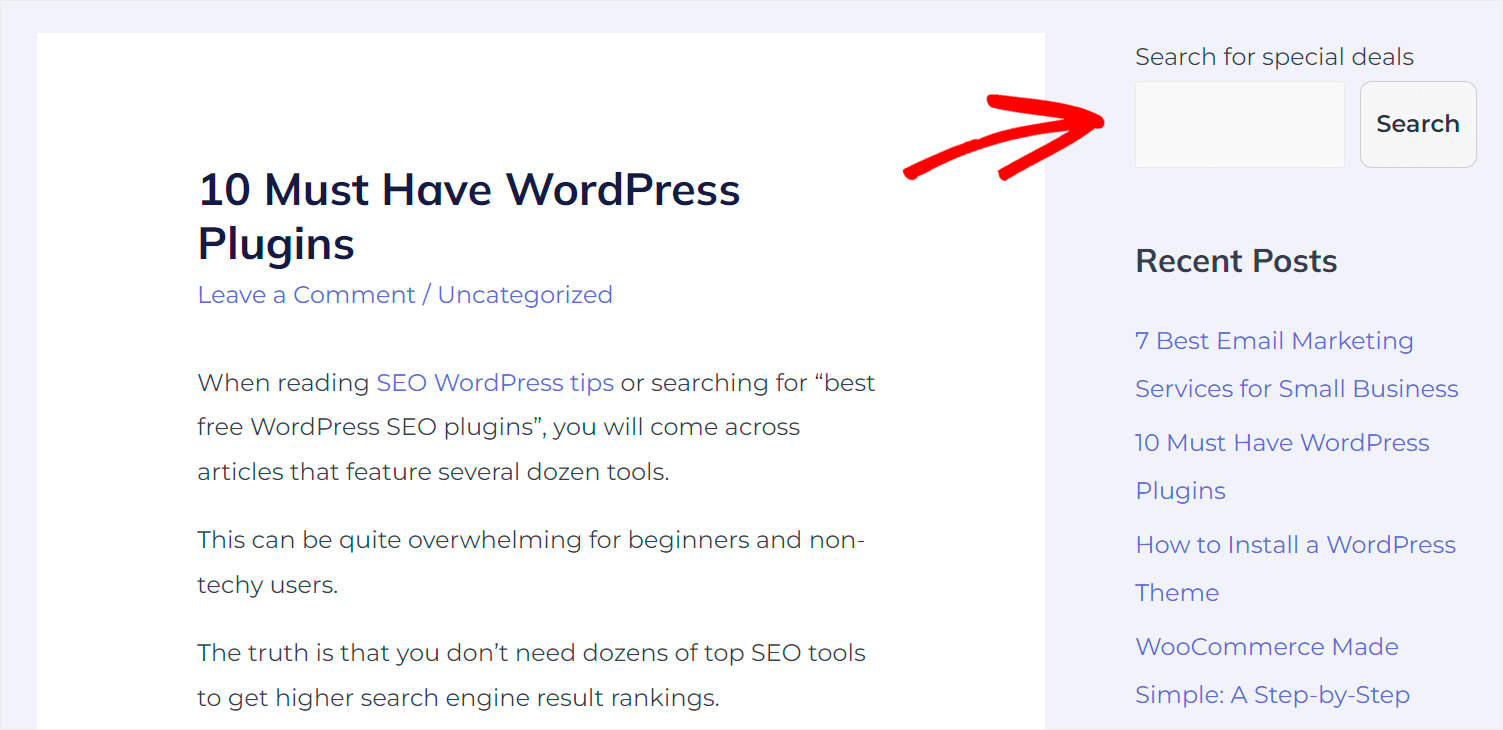
إذا كنت ترغب في معرفة المزيد حول ذلك ، فراجع كيفية تخصيص أداة البحث في دليل WordPress.
تمكين البحث عن طريق الحقول المخصصة
باستخدام SearchWP ، يمكنك جعل البيانات في حقول النشر المخصصة قابلة للبحث على موقعك.
إنه مفيد ويسمح لمستخدمي موقعك بالعثور على المحتوى الذي يريدونه بشكل أسرع وأكثر ملاءمة.
على سبيل المثال ، تخزن المكونات الإضافية للتجارة الإلكترونية في WordPress معلومات المنتج مثل اللون والسعر والعلامة التجارية وغير ذلك ، على وجه التحديد داخل الحقول المخصصة.
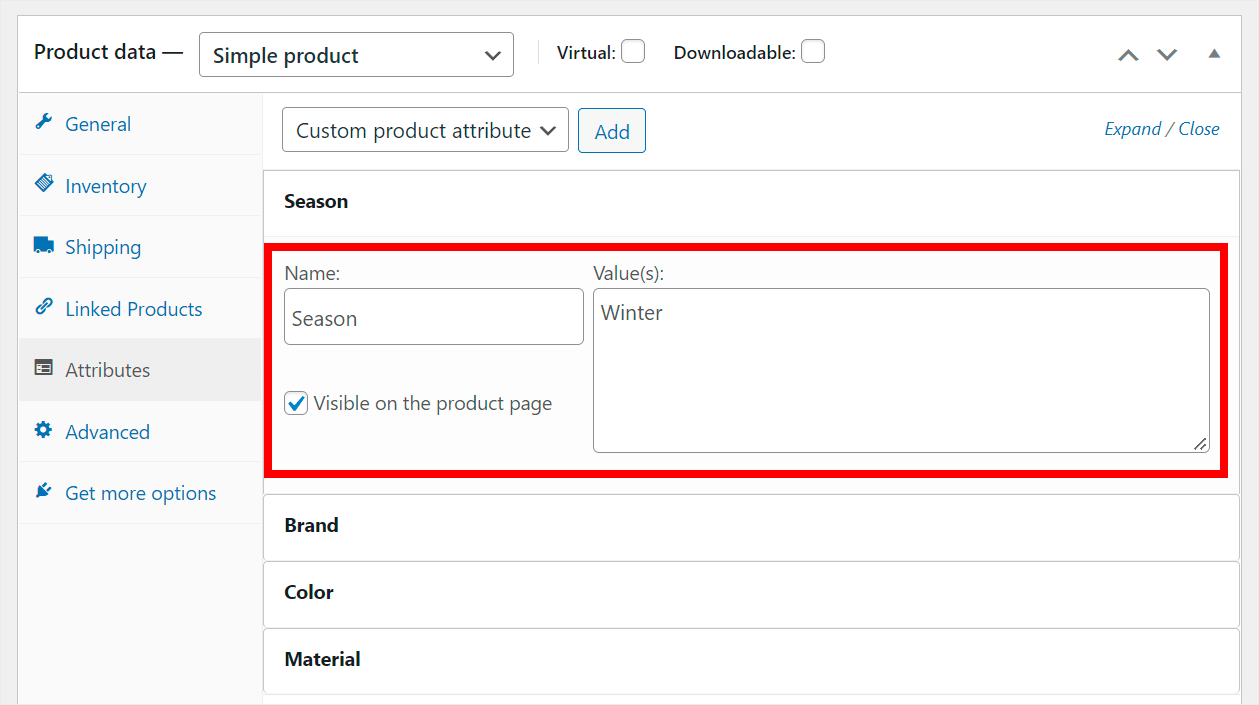
لمعرفة المزيد حول جعل الحقول المخصصة قابلة للبحث ، تحقق من منشورنا حول كيفية إضافة بحث الحقول المخصصة في WordPress.
استبعاد صفحات معينة من نتائج البحث
هل هناك أي صفحات على موقعك تريد إخفاءها في نتائج البحث؟ مع SearchWP ، يكون الأمر سهلاً مثل تحديد المربع.
باستخدام هذه الميزة ، يمكنك تنظيف نتائج البحث من الصفحات الزائدة ومساعدة الزوار في العثور على ما يبحثون عنه بسهولة أكبر.

لمزيد من المعلومات ، تحقق من كيفية استبعاد الصفحات من نتائج بحث الموقع في دليل WordPress.
إعطاء الأولوية لنتائج البحث المحددة
هل ترغب في إعطاء الأولوية لبعض الصفحات المحددة في نتائج البحث الخاصة بك؟ من السهل جدًا القيام بذلك باستخدام SearchWP.
يسمح لك هذا المكون الإضافي بالتحكم الكامل في ترتيب نتائج البحث على موقعك واختيار الصفحات التي تريد رؤيتها في الأعلى.
بهذه الطريقة ، يمكنك الترويج للمحتوى الخاص بك والحصول على المزيد من مشاهدات الصفحة والعملاء المحتملين.
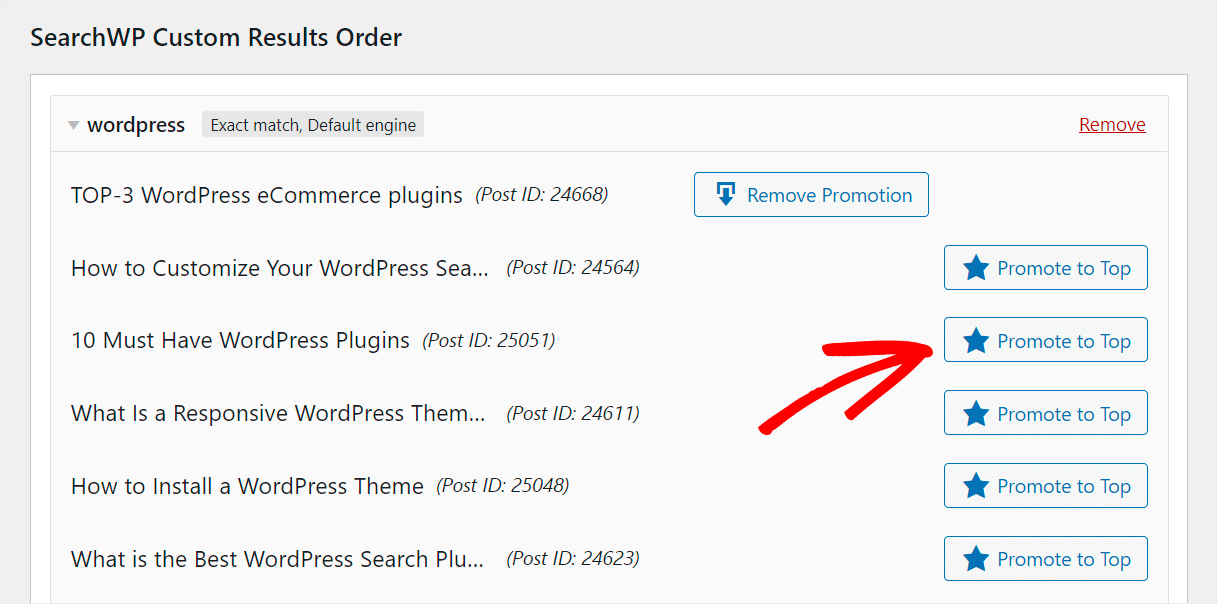
لمزيد من المعلومات حول كيفية القيام بذلك ، تحقق من كيفية تحديد أولويات نتائج بحث محددة في برنامج WordPress التعليمي خطوة بخطوة.
في هذه المقالة ، تعلمت 7 طرق فعالة لتحسين البحث على موقع WordPress الخاص بك.
من خلال متابعتها ، يمكنك أن تسهل على زوارك العثور على المحتوى الذي يبحثون عنه ، وزيادة قابلية اكتشاف المحتوى الخاص بك ، وبناء جمهور مخلص.
على استعداد لتعزيز البحث الخاص بك؟ يمكنك البدء في SearchWP هنا.
هل واجهت أي مشاكل في البحث على موقع WordPress الخاص بك؟ تحقق من كيفية إصلاح بحث WordPress الذي لا يعمل بشكل تعليمي شامل.
هل أنت صاحب متجر WooCommerce؟ يمكنك مشاهدة هذا المنشور حول كيفية إجراء بحث ذكي عن منتج WooCommerce.
